Ignore la estafa "Access to this pc has been blocked for security reasons"
EstafaConocido también como: Ventana emergente "Access to this pc has been blocked for security reasons"
Obtenga un escaneo gratuito y verifique si su computadora está infectada.
ELIMÍNELO AHORAPara usar el producto con todas las funciones, debe comprar una licencia para Combo Cleaner. 7 días de prueba gratuita limitada disponible. Combo Cleaner es propiedad y está operado por RCS LT, la empresa matriz de PCRisk.
¿Qué es la estafa "Access to this pc has been blocked for security reasons"?
Hay muchos sitios web engañosos diseñados para parecerse a las páginas oficiales de Microsoft (u otra empresa) y mostrar notificaciones falsas de virus y/o errores con números de teléfono. Los sitios web de este tipo se denominan estafas de soporte técnico. Los estafadores detrás de estas páginas intentan engañar a los usuarios para que paguen dinero por servicios, programas innecesarios o para proporcionar acceso remoto a sus computadoras.
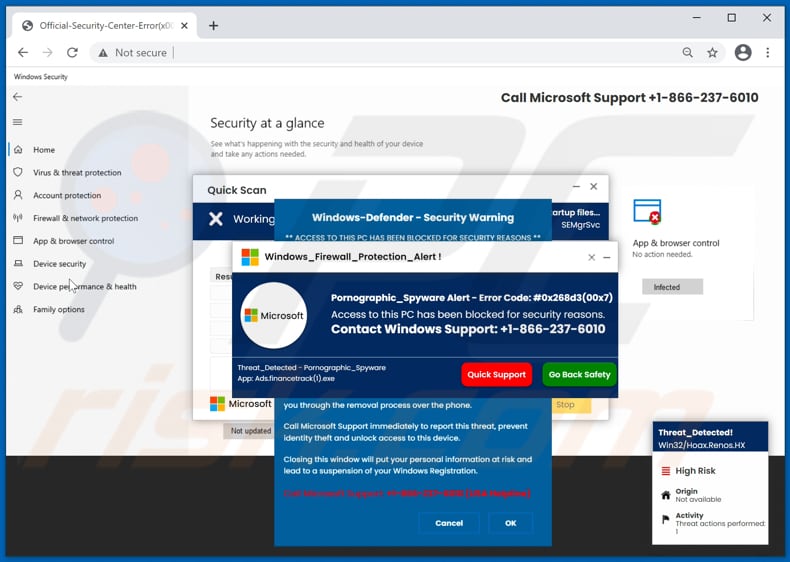
Estafa "Access to this pc has been blocked for security reasons" en detalle
Este sitio web de estafa de soporte técnico en particular muestra una notificación de virus falso ("Windows Firewall Protection Alert") que afirma que el acceso a una computadora ha sido bloqueado debido a la detección de spyware ("Pornographic Spyware"). Anima a los visitantes a llamar al número +1-866-237-6010 para resolver el problema ocurrido/eliminar la amenaza detectada.
Vale la pena mencionar que esta página muestra una ventana de seguridad de Windows falsa, ejecuta un escaneo de virus falso y muestra un par de otras ventanas emergentes disfrazadas de notificaciones del sistema sobre amenazas detectadas. Como se indica en esas ventanas emergentes, el malware detectado puede robar contraseñas de email y Facebook, información financiera, documentos personales, imágenes y otros archivos.
El objetivo principal de este sitio web fraudulento es engañar a los visitantes para que llamen al número proporcionado lo antes posible. Por lo general, los estafadores detrás de sitios web de este tipo intentan engañar a los visitantes para que paguen dinero por servicios, programas falsos e innecesarios o para proporcionar un acceso remoto a sus computadoras.
Es importante mencionar que los estafadores podrían usar el acceso remoto provisto para robar información personal (por ejemplo, detalles de tarjetas de crédito, credenciales de inicio de sesión), cometer fraude de identidad, descargar archivos confidenciales, instalar malware, etc. Por lo tanto, se recomienda encarecidamente ignorar los sitios web de este tipo y nunca llamar a los números de teléfono que aparecen en ellos.
Vale la pena mencionar que los usuarios no visitan sitios web fraudulentos de soporte técnico intencionalmente. Por lo general, estas páginas se promocionan a través de anuncios engañosos, otras páginas sospechosas y aplicaciones potencialmente no deseadas (PUAs, por sus siglas en inglés).
Más acerca de las PUAs
Las PUAs pueden diseñarse para publicar anuncios, por ejemplo, cupones, banners, encuestas, anuncios emergentes. Esos anuncios se pueden usar para anunciar sitios web sospechosos o se pueden diseñar para descargar o incluso instalar PUAs mediante la ejecución de ciertos scripts.
Además, las PUA pueden diseñarse para recopilar direcciones de Protocolo de Internet, geolocalizaciones, URL de páginas visitadas, consultas de búsqueda ingresadas, etc., o incluso información confidencial. Lo que es peor, los datos recopilados por las PUAs instaladas podrían compartirse con terceros (potencialmente ciberdelincuentes), usarse para robar identidades, cuentas en línea, etc.
| Nombre | Ventana emergente "Access to this pc has been blocked for security reasons" |
| Tipo de Amenaza | Phishing, Scam, Social Engineering, Fraud |
| Falsa Afirmación | La computadora está infectada con software espía y bloqueada por razones de seguridad |
| Disfraz | Sitio web de Microsoft |
| Número de Teléfono del Soporte Técnico Estafador | +1-866-237-6010 |
| Dominios Relacionados | okapiet[.]cyou |
| Nombres de Detección (okapiet[.]cyou) | Fortinet (Phishing), GData (Malware), Google Safebrowsing (Phishing), Kaspersky (Malware), Lista Completa de Detecciones (VirusTotal) |
| Dirección IP de Servicio | 51.158.117.245 |
| Síntomas | Mensajes de error falsos, advertencias del sistema falsas, errores emergentes, escaneo de computadora falso. |
| Métodos de Distribución | Sitios web comprometidos, anuncios emergentes en línea fraudulentos, aplicaciones potencialmente no deseadas. |
| Daño | Pérdida de información privada sensible, pérdida monetaria, robo de identidad, posibles infecciones de malware. |
| Eliminación de Malware |
Para eliminar posibles infecciones de malware, escanee su computadora con un software antivirus legítimo. Nuestros investigadores de seguridad recomiendan usar Combo Cleaner. Descargue Combo Cleaner para WindowsEl detector gratuito verifica si su equipo está infectado. Para usar el producto con todas las funciones, debe comprar una licencia para Combo Cleaner. 7 días de prueba gratuita limitada disponible. Combo Cleaner es propiedad y está operado por RCS LT, la empresa matriz de PCRisk. |
Estafas de soporte técnico en general
La mayoría de los sitios web de soporte técnico utilizan tácticas atemorizantes para engañar a los visitantes desprevenidos para que llamen al número proporcionado. Como regla general, los estafadores detrás de estas páginas intentan extraer dinero u obtener acceso remoto a las computadoras.
Hay muchos ejemplos de páginas de soporte técnico. Algunos de ellos son "Code 0x03A10 (0E10)", "Firewall Spyware Alert" y "McAfee Tollfree". Es común que estas páginas parezcan sitios web oficiales de varias empresas de software como Microsoft y Apple.
En la mayoría de los casos, los usuarios descargan o instalan aplicaciones potencialmente no deseadas cuando terminan de descargar o instalar otros programas sin cambiar ciertas configuraciones y opciones. Por lo general, los descargadores, los instaladores que tienen PUAs incluidas como ofertas adicionales también tienen configuraciones "Personalizadas", "Manual", "Avanzadas" u otras, o casillas de verificación marcadas que se pueden usar para rechazar ofertas no deseadas.
En otros casos, los usuarios provocan descargas inesperadas, instalaciones haciendo clic en anuncios engañosos diseñados para ejecutar determinados scripts. Como regla general, los anuncios que pueden provocar descargas e instalaciones aparecen en sitios web cuestionables y potencialmente maliciosos.
¿Cómo evitar la instalación de aplicaciones potencialmente no deseadas?
Fuentes cuestionables, canales como descargadores de terceros, instaladores, redes Peer-to-Peer (por ejemplo, clientes torrent, eMule), sitios web no oficiales, etc., no deben usarse para descargar o instalar ningún programa. Es común que esos canales se utilicen como herramientas para distribuir software no deseado.
No se debe hacer clic en los anuncios en páginas sospechosas; pueden diseñarse para abrir otros sitios web poco confiables o incluso descargar o instalar software no deseado. Los descargadores e instaladores que tienen configuraciones como "Personalizado", "Avanzado" o algunas casillas de verificación marcadas deben marcar las ofertas para descargar o instalar PUAs.
Deben eliminarse los complementos, complementos, extensiones instalados en un navegador y programas de este tipo que estén instalados en el sistema operativo. Si su computadora ya está infectada con PUAs, recomendamos ejecutar un escaneo Combo Cleaner Antivirus para Windows para eliminarlas automáticamente.
La apariencia de la estafa "Access to this pc has been blocked for security reasons" (GIF):
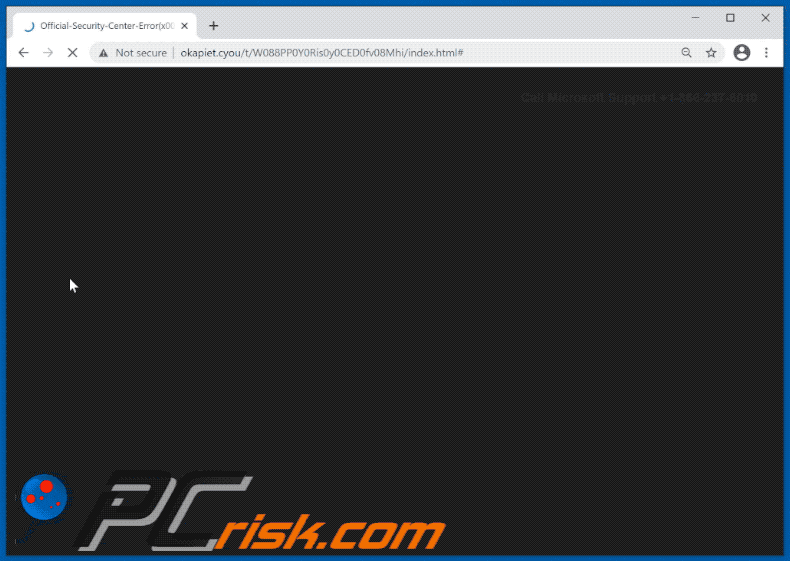
Texto presentado en una de las ventanas emergentes que muestra esta página:
Windows_Firewall_Protection_Alert !
Pornographic_Spyware Alert - Error Code: #0x268d3(00x7)
Access to this PC has been blocked for security reasons.
Contact Windows Support: +1-866-237-6010
Threat_Detected - Pornographic_Spyware
App: Ads.financetrack(1).exe
[Quick Support][Go Back Safety]
Eliminación automática instantánea de malware:
La eliminación manual de amenazas puede ser un proceso largo y complicado que requiere conocimientos informáticos avanzados. Combo Cleaner es una herramienta profesional para eliminar malware de forma automática, que está recomendado para eliminar malware. Descárguelo haciendo clic en el siguiente botón:
DESCARGAR Combo CleanerSi decide descargar este programa, quiere decir que usted está conforme con nuestra Política de privacidad y Condiciones de uso. Para usar el producto con todas las funciones, debe comprar una licencia para Combo Cleaner. 7 días de prueba gratuita limitada disponible. Combo Cleaner es propiedad y está operado por RCS LT, la empresa matriz de PCRisk.
Menú rápido:
- ¿Qué es la estafa "Access to this pc has been blocked for security reasons"?
- PASO 1. Desinstalar aplicaciones adware usando el Panel de Control.
- PASO 2. Elimine las extensiones falsas de Google Chrome.
- PASO 3. Elimine los complementos falsos de Mozilla Firefox.
- PASO 4. Elimine el adware de Internet Explorer.
- PASO 5. Elimine las extensiones maliciosas de Safari.
- PASO 6. Elimine las extensiones falsas de Microsoft Edge.
Eliminación de aplicaciones potencialmente no deseadas:
Usuarios de Windows 10:

Haga clic con el botón derecho en la esquina inferior izquierda de la pantalla, en el Menú de acceso rápido, seleccione Panel de control. En la nueva ventana, elija Desinstalar un programa.
Usuarios de Windows 7:

Haga clic en Inicio (El "logo de Windows" en la esquina inferior izquierda de su escritorio), elija Panel de control. Localice la opción Programas y características y haga clic en Desinstalar un programa.
Usuarios de macOS (OSX):

Haga clic Finder, en la nueva ventana, seleccione Aplicaciones. Arrastre la app desde la carpeta Aplicaciones hasta la papelera (ubicada en su Dock). Seguidamente, haga clic derecho sobre el icono de la papelera y seleccione Vaciar papelera.
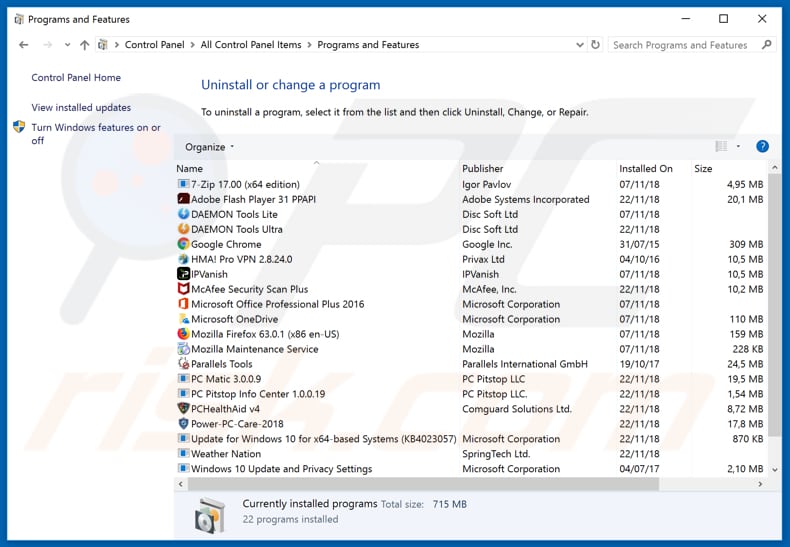
En la ventana de desinstalación de programas, busque cualquier aplicación potencialmente no deseada, seleccione estas entradas y haga clic en "Desinstalar" o "Eliminar".
Después de desinstalar la aplicación potencialmente no deseada, escanee su computadora en busca de componentes restantes no deseados o posibles infecciones de malware. Para escanear su computadora, utilice el software de eliminación de malware recomendado.
DESCARGAR eliminador de infecciones de malware
Combo Cleaner verifica si su equipo está infectado. Para usar el producto con todas las funciones, debe comprar una licencia para Combo Cleaner. 7 días de prueba gratuita limitada disponible. Combo Cleaner es propiedad y está operado por RCS LT, la empresa matriz de PCRisk.
Eliminar extensiones falsas de los navegadores de Internet:
Video que muestra cómo eliminar los complementos no deseados de navegador:
 Eliminar extensiones maliciosas de Google Chrome:
Eliminar extensiones maliciosas de Google Chrome:
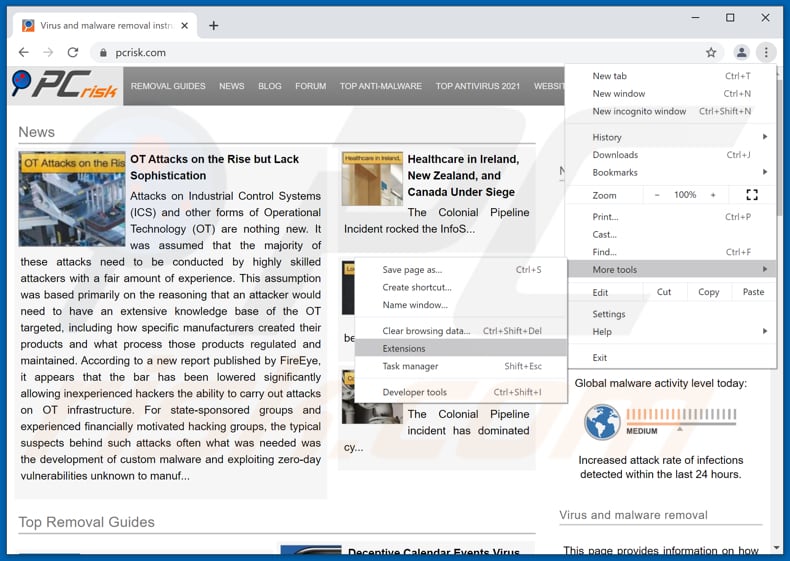
Haga clic en el ícono del menú de Chrome ![]() (en la esquina superior derecha de Google Chrome), seleccione "Más herramientas" y haga clic en "Extensiones". Localice todos los complementos de navegador sospechosos recientemente instalados, y elimínelos.
(en la esquina superior derecha de Google Chrome), seleccione "Más herramientas" y haga clic en "Extensiones". Localice todos los complementos de navegador sospechosos recientemente instalados, y elimínelos.
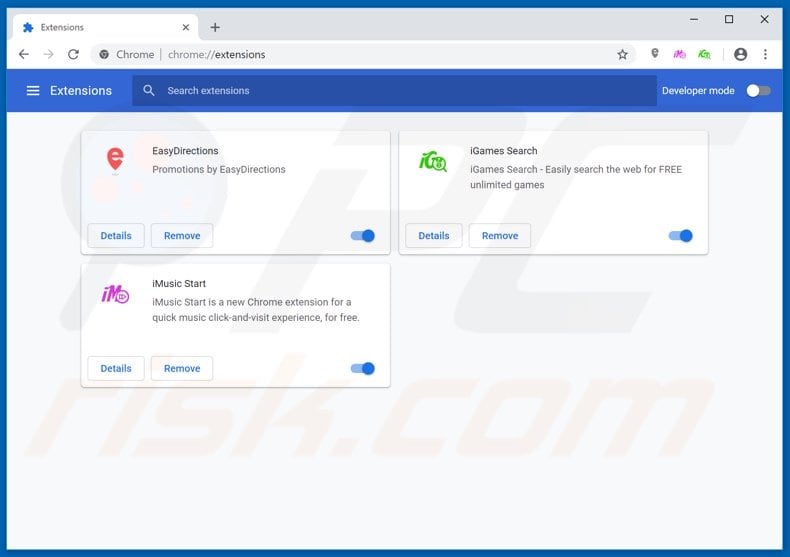
Método opcional:
Si sigue teniendo problemas para eliminar ventana emergente "access to this pc has been blocked for security reasons", restablezca la configuración predeterminada del navegador Google Chrome. Haga clic en el icono de menú en Chrome ![]() (parte superior derecha de Google Chrome) y seleccione Configuración. Diríjase a la parte inferior de la pantalla. Haga clic en el enlace Configuración avanzada.
(parte superior derecha de Google Chrome) y seleccione Configuración. Diríjase a la parte inferior de la pantalla. Haga clic en el enlace Configuración avanzada.

De nuevo, utilice la barra de desplazamiento para ir a la parte inferior de la pantalla y haga clic en el botón Restablecer (Restaura los valores predeterminados originales de la configuración).

En la nueva ventana, confirme que quiere restablecer la configuración predeterminada de Google Chrome haciendo clic en el botón Restablecer.

 Eliminar complementos maliciosos de Mozilla Firefox:
Eliminar complementos maliciosos de Mozilla Firefox:
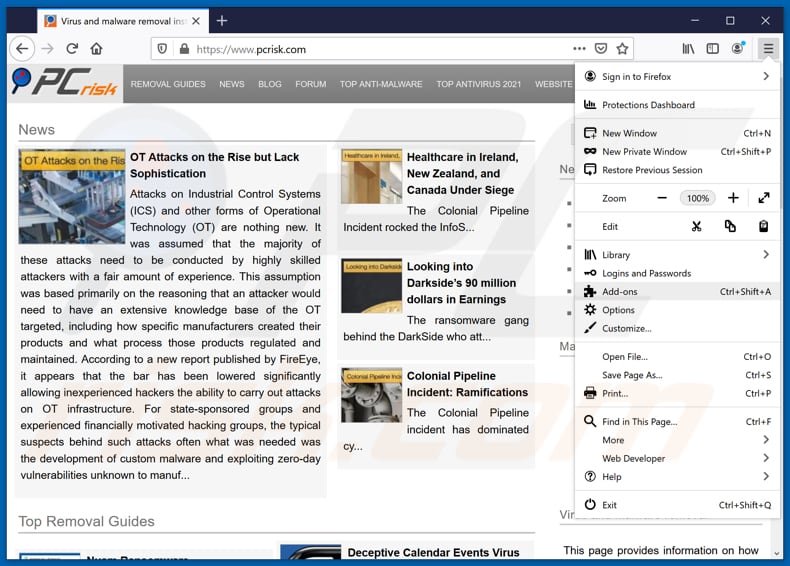
Haga clic en el ícono del menú de Firefox ![]() (en la esquina superior derecha de la ventana principal), seleccione "Complementos". Haga clic en "Extensiones" y elimine todos los complementos de navegador sospechosos recientemente instalados.
(en la esquina superior derecha de la ventana principal), seleccione "Complementos". Haga clic en "Extensiones" y elimine todos los complementos de navegador sospechosos recientemente instalados.
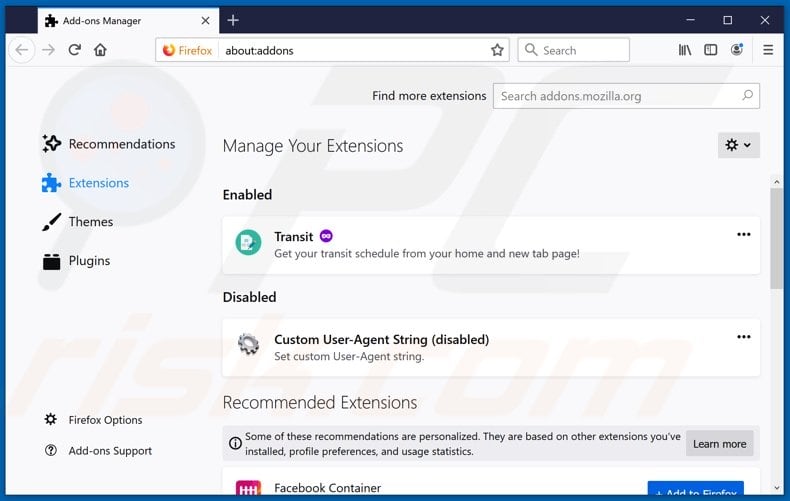
Método opcional:
Los usuarios con problemas para eliminar de ventana emergente "access to this pc has been blocked for security reasons" pueden restablecer la configuración de Mozilla Firefox.
Abra Mozilla Firefox; en la esquina superior derecha de la ventana principal, haga clic en el menú de Firefox ![]() ; en el menú desplegado, pulse sobre el icono Abrir menú de ayuda
; en el menú desplegado, pulse sobre el icono Abrir menú de ayuda ![]()

Seleccione Información para solucionar problemas.

En la nueva pantalla, haga clic en el botón Restablecer Firefox.

En la nueva ventana, confirme que desea restablecer la configuración predeterminada de Mozilla Firefox haciendo clic en el botón Restablecer.

 Eliminar extensiones maliciosas en Safari:
Eliminar extensiones maliciosas en Safari:

Cerciórese de que su navegador Safari está activo. Haga clic en el menú de Safari y seleccione Preferencias…

En la nueva ventana, haga clic en Extensiones, revise todas las extensiones instaladas recientemente que parezcan sospechosas, selecciónelas y haga clic en Desinstalar.
Método opcional:
Asegúrese de que su navegador Safari está activo y haga clic en el menú Safari. Seleccione Borrar historial y datos de sitios webs del menú desplegable.

En el cuadro de diálogo que se ha abierto, seleccione Todo el historial y pulse el botón Borrar historial.

 Eliminar extensiones maliciosas de Microsoft Edge:
Eliminar extensiones maliciosas de Microsoft Edge:

Haga clic en el ícono de menú de Edge ![]() (en la esquina superior derecha de Microsoft Edge), seleccione "Extensiones". Localice todos los complementos de navegador sospechosos recientemente instalados y haga clic en "Eliminar" debajo de sus nombres.
(en la esquina superior derecha de Microsoft Edge), seleccione "Extensiones". Localice todos los complementos de navegador sospechosos recientemente instalados y haga clic en "Eliminar" debajo de sus nombres.

Método opcional:
Si continúa teniendo problemas con la eliminación de ventana emergente "access to this pc has been blocked for security reasons", restablezca la configuración del navegador Microsoft Edge. Haga clic en el ícono de menú de Edge ![]() (en la esquina superior derecha de Microsoft Edge) y seleccione Configuración.
(en la esquina superior derecha de Microsoft Edge) y seleccione Configuración.

En el menú de configuración abierto, seleccione Restablecer Configuración.

Seleccione Restaurar configuración a sus valores predeterminados. En la ventana abierta, confirme que desea restablecer la configuración predeterminada de Microsoft Edge haciendo clic en el botón Restablecer.

- Si esto no ayudó, siga estas instrucciones alternativas que explican cómo restablecer el navegador Microsoft Edge.
 Eliminar complementos maliciosos de Internet Explorer:
Eliminar complementos maliciosos de Internet Explorer:
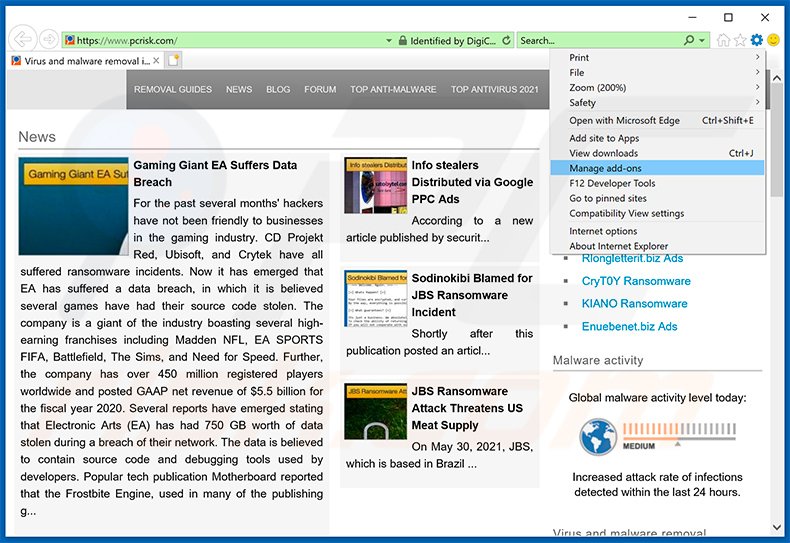
Haga clic en el ícono "engranaje" ![]() (en la esquina superior derecha de Internet Explorer), seleccione "Administrar complementos". Busque cualquier extensión de navegador sospechosa instalada recientemente, seleccione estas entradas y haga clic en "Eliminar".
(en la esquina superior derecha de Internet Explorer), seleccione "Administrar complementos". Busque cualquier extensión de navegador sospechosa instalada recientemente, seleccione estas entradas y haga clic en "Eliminar".
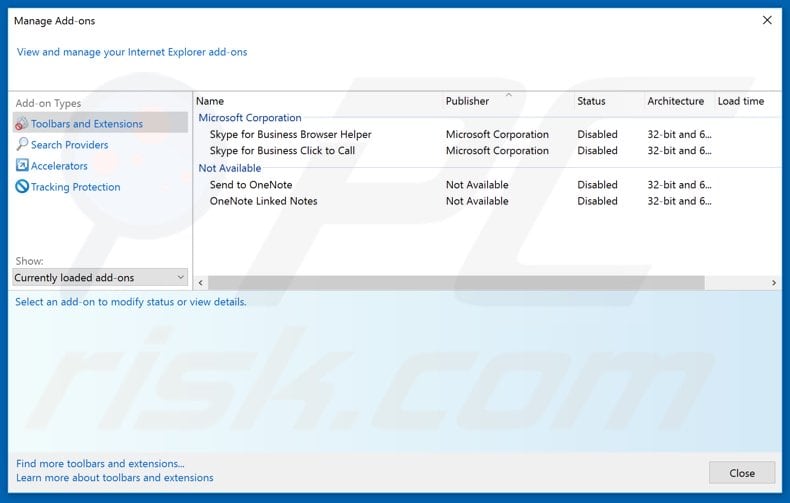
Método opcional:
Si sigue teniendo problemas con la eliminación de ventana emergente "access to this pc has been blocked for security reasons", restablezca la configuración de Internet Explorer por defecto.
Usuarios de Windows XP: Clic en Inicio, pulse en Ejecutar; en la nueva ventana, escriba inetcpl.cpl. A continuación, haga clic en la pestaña Opciones avanzadas y luego en Restablecer... .

Usuarios de Windows Vista y Windows 7: Haga clic en el logo de Windows, en el cuadro de búsqueda teclee inetcpl.cpl y pulse Enter. En la nueva ventana, haga clic en la pestaña de Opciones avanzadas, luego haga clic en Restablecer.

Usuarios de Windows 8: Abra Internet Explorer y haga clic en el icono de la ruedecita. Seleccione Opciones de Internet.

En la nueva ventana, selecciona la pestaña de Opciones avanzadas.

Haga clic en el botón Restablecer.

Confirme que desea restablecer la configuración predeterminada de Internet Explorer haciendo clic en el botón Restablecer.

Resumen:
 Con normalidad, el software publicitario o aplicaciones potencialmente no deseadas se introducen sin permiso en los navegadores web del usuario al descargar programas gratuitos. Algunos de los sitios web malintencionados que ofrecen descargas de programas gratuitos no dejan descargar el programa elegido si se decide rechazar la instalación de software promocionado. Tenga en cuenta que la fuente más segura para descargar programas gratuitos es el sitio web de los creadores. Al instalar el programa gratuito ya descargado, elija la opción de instalación personalizada o avanzada; este paso mostrará todas las aplicaciones no deseadas que se iban a instalar junto con el programa de su elección.
Con normalidad, el software publicitario o aplicaciones potencialmente no deseadas se introducen sin permiso en los navegadores web del usuario al descargar programas gratuitos. Algunos de los sitios web malintencionados que ofrecen descargas de programas gratuitos no dejan descargar el programa elegido si se decide rechazar la instalación de software promocionado. Tenga en cuenta que la fuente más segura para descargar programas gratuitos es el sitio web de los creadores. Al instalar el programa gratuito ya descargado, elija la opción de instalación personalizada o avanzada; este paso mostrará todas las aplicaciones no deseadas que se iban a instalar junto con el programa de su elección.
Ayuda para la desinfección:
Si se encuentra con problemas al intentar eliminar ventana emergente "access to this pc has been blocked for security reasons" de su equipo, por favor pida ayuda en nuestro foro de eliminación de programas maliciosos.
Publique un comentario:
Si dispone de más información sobre ventana emergente "access to this pc has been blocked for security reasons" o sobre la forma de eliminarlo, por favor comparta su conocimiento en la sección de comentarios de abajo.
Compartir:

Tomas Meskauskas
Investigador experto en seguridad, analista profesional de malware
Me apasiona todo lo relacionado con seguridad informática y tecnología. Me avala una experiencia de más de 10 años trabajando para varias empresas de reparación de problemas técnicos y seguridad on-line. Como editor y autor de PCrisk, llevo trabajando desde 2010. Sígueme en Twitter y LinkedIn para no perderte nada sobre las últimas amenazas de seguridad en internet.
El portal de seguridad PCrisk es ofrecido por la empresa RCS LT.
Investigadores de seguridad han unido fuerzas para ayudar a educar a los usuarios de ordenadores sobre las últimas amenazas de seguridad en línea. Más información sobre la empresa RCS LT.
Nuestras guías de desinfección de software malicioso son gratuitas. No obstante, si desea colaborar, puede realizar una donación.
DonarEl portal de seguridad PCrisk es ofrecido por la empresa RCS LT.
Investigadores de seguridad han unido fuerzas para ayudar a educar a los usuarios de ordenadores sobre las últimas amenazas de seguridad en línea. Más información sobre la empresa RCS LT.
Nuestras guías de desinfección de software malicioso son gratuitas. No obstante, si desea colaborar, puede realizar una donación.
Donar
▼ Mostrar discusión